- ブログを始めたばかり
- 初期設定ってなにすればいいの?
- 設定をしないデメリットってある?
慣れない作業をがんばってブログを開設しても、「いきなり記事を書き始めていいの?」と不安になりますよね?
その不安の通り、初期設定をしないままいきなり記事を書いても、多くの時間と労力を無駄にします。
とはいえ、たった7つの簡単な初期設定をするだけで暗い未来を避けられるので、その方法を紹介します。

よしき (30歳)
- 月100万円規模のブログを運営中
- 5つのサイトの執筆&編集を担当中
- 文章だけで無理せず自由に生きてます
この記事を最後まで読めば、ブログを始めたばかりの人がやるべき初期設定がわかり、一気に初心者ブロガーを卒業できます。
「ブログの運営は初めてだよ、、」という方にもわかりやすく解説したので、安心して読み進めてください。
ブログ (ワードプレス) を始めたばかりの人がやるべき初期設定

ブログを始めたら、まずは以下の7つの初期設定を済ませましょう。
- ブログテーマの設定
- URLを「http⇨https」に変更する(SSL化)
- プラグインを挿入する
- 便利なツールをブックマーク
- 稼ぐためにASPに登録
- グーグルアナリティクスの設定
- グーグルサーチコンソールの設定
正しい初期設定をしないまま記事を書き始めてしまうと、
こんなデメリットが!
・100記事書いてもアクセスが集まらない
・アクセスがあるのに収益が発生しない
・記事の装飾が使えなくて読みにくい
など、ブログ運営に大きすぎる支障がでます。
「設定なんてわからないよ、、」という方にもわかるよう、最低限必要な7つの設定だけに絞ったので、一緒に見ていきましょう。
① ブログテーマの設定
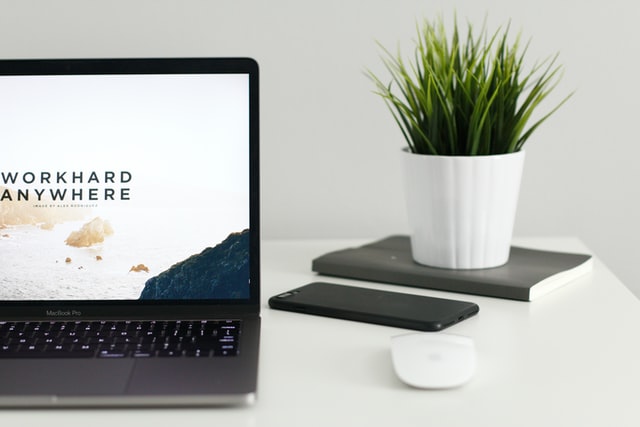
まずはブログのテーマを設定しましょう。
ここを最初に設定することで、稼ぐブロガーへのスタートダッシュが切れます。
設定が遅れれば遅れるほど損してしまう部分なので、必ず最初に設定してください。
そもそもブログテーマってなに?
簡単にいうと、ブログの外観(デザイン)のことです。
テーマを設定することで、ブログの見た目を自分の好みに変更できます。
 よしき
よしきテーマの設定には、ブログにアクセスを集めるために欠かせない超重要な3つの要素があるんです!
ブログテーマを設定するべき3つの理由
結論からいうと、ブログのテーマには稼ぐために欠かせない3つの要素が隠されています。
- SEO対策
- 読者の読みやすさ
- 書き手(あなた)の書きやすさ
ひとつずつわかりやすく解説します。
1. SEO対策
ここでは難しく考えず、「Google検索からたくさんの人にブログを読んでもらうための設定」と覚えておきましょう。
あなたがGoogleで「ブログ 始め方」と検索したとします。きっと表示された1番上、あるいは2,3番目の記事をとりあえずクリックするはずです。
つまり検索上位に表示されればされるほど、読まれる可能性がぐっと高まります。
そのために必要なのが「SEO対策」です。



ブログのテーマはプロの開発者がSEO対策をしてくれているので、安心して使えます!
2. 読者の読みやすさ
テーマ設定によってブログの見た目が変わることで、読みやすさが大幅に改善されます。
このボックスや吹き出しのアイコンなどは、「swell」というテーマを設定することで簡単に使えるようになります。
なので、テーマを設定することで読みやすい記事が簡単に書けて、それによって読者が増えることでブログ収益にも繋がります。
読者の離脱をいかに防げるかが、稼げるブロガーとそうでないブロガーの分かれ道になるので、しっかり意識しましょう。
3. 書き手(あなた)の書きやすさ
上記の「読者の読みやすさ」でも解説した通り、簡単に記事の装飾ができるようになります。
それによって、書くことだけに集中できるようになるのです。
他ブロガーとの差別化を気にし、記事を書くことより外観や装飾のデザインに時間を使ってしまう。
その結果、記事数が増えず、徐々にモチベーションが下がって挫折してしまう初心者が驚くほど多いです。



ちなみに昔の僕も完全に上記のあるあるに当てはまっていました!笑
なので、テーマの設定は稼ぐブロガーにとっての必須条件のひとつといえます。
テーマの設定方法
誰でも簡単にできます。


ワードプレスのダッシュボード内、「外観」にカーソルを合わせると「テーマ」のタブが出てくるのでクリック。
すると、


上記のような画面になります。
- 「有効」と書いてあるのが設定中のテーマ
- 設定してないけど持っているテーマ
- ここをクリックすると、テーマを検索できます
手持ちのテーマから設定したいものを選び、有効化するだけです。



最初はデフォルトのテーマしか持っていないので、忘れないうちに必ず外部のテーマを用意しましょう!
おすすめのテーマが知りたい方は、【これだけでブログ中級者】おすすめの有料テーマ10選を比較してみたの記事をチェックしてください。
①テーマのまとめ
② URLを「http ⇨ https」に変更する(SSL化)


テーマの設定と並んで重要なのが、『SSL化』です。
SSL化を最初にやっておかないと、いくら有益な記事を書いても見られにくいので、必ず設定しましょう。
SSL化(http ⇨ httpsに変更)する理由
SSL化をすることで、グーグルが「このサイトは安全なサイト」だと認識してくれます。



一言でいうと、『サイトのセキュリティを強化』してくれる仕組みです!
逆に、SSL化をしてないと「安全ではない」と判断され、検索で上位に表示されにくくなります。
また、読者がサイトに訪れた際


という表示がURLの前に表示されてしまうので、離脱の大きな原因となります。
ブログ運営に欠かせない設定ですが、やり方は拍子抜けするくらいに簡単です。
SSL化のやり方
SSL化は、以下のたったの2ステップで完了でします。
- サーバー側でSSL化の設定をする
- ワードプレス側でSSL化の設定をする
サーバー側の設定は契約するサーバーによって変わりますが、各サーバーの指示通りに進めれば簡単に設定できます。
ワードプレス側は、ダッシュボードの「設定 ⇨ 一般」へ進み、


上の赤枠内の「http」を「https」に変更してください。
最初から「https」になってる場合はそのままでOKです。
②SSL化まとめ
③ プラグインを挿入する
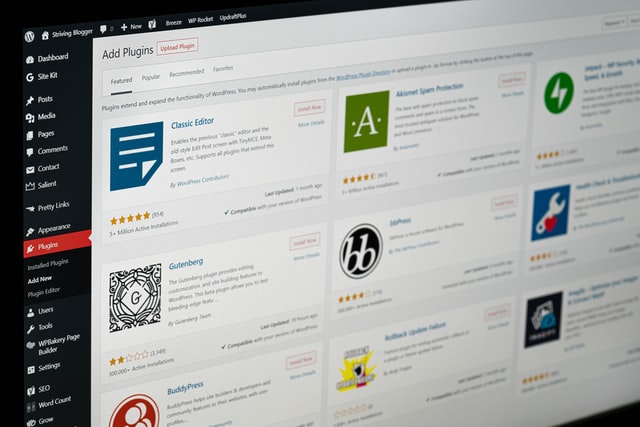
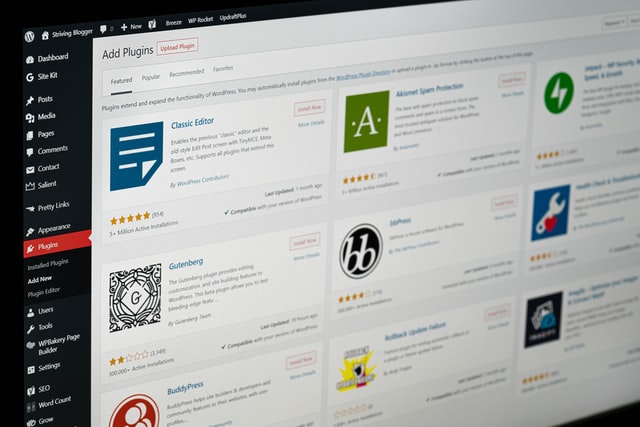
「プラグイン」は、スマホでいう「アプリ」のような役割をしてくれます。
アプリのように、インストールするだけで便利な機能が使えるので、必ずチェックしましょう。
プラグインを使う理由
適切なプラグインを使うことで、
- SEOに強くなる
- サイトの表示が速くなる
- セキュリティが強くなる
- 記事が書きやすくなる
- バックアップができる
上記のように、多くのメリットがあります。
さらに、「お問い合わせフォーム」など、ブログに欠かせないメニューも簡単に作れます。



使っていないブロガーは存在しないくらい重要ですが、設定方法は非常に簡単です!
プラグインの導入方法
検索するだけでインストールが可能です。


ダッシュボードから、「プラグイン」⇨「新規追加」をクリック。


赤枠の中にインストールしたいプラグインの名前を入れると、プラグインが表示されるので、「今すぐインストール」を押すだけ。



必要なプラグインは人によって変わるので、いろいろ調べてみましょう!
③ プラグインまとめ
④ 便利な無料ツールをブックマーク


ブログで稼ぐなら、便利な外部サイトは欠かせない存在です。
初心者から上級者まで、必ず知っておきたい無料ツールを紹介します。
ブログ運営に役立つ便利なツール一覧
以下の4つのツールは、僕もよく利用します。
- O-DAN (画像)
- Canva (デザイン)
- ラッコキーワード (SEO)
- キーワードプランナー (SEO)
ひとつずつ解説します。
1. O-DAN (画像)


ブログ記事を書くうえで欠かせないのが、「フリー画像」です。



記事内に画像がないと、読者はすぐに読み疲れて離脱してしまいます、、!
それを防ぐために、当ブログでも使っている「O-DAN」で質の高いフリー画像を手に入れましょう。


サイトを開くと上記の画面になるので、試しに「ブログ」と検索してみます。
すると、


「ブログ」に関連する画像がたくさん出てきます。
無料なうえ著作権フリーなので、ここから好きなだけ画像をダウンロードして、読みやすい記事を書きましょう
2. Canva (デザイン)


初心者でも無料でおしゃれな画像が作成できるのが「Canva」です。
例えばトップページの検索窓に「ブログ」と入力すると、


上記のように、数百種類のテンプレートが出てきます。
うまく活用すれば、プロ顔負けのブログに仕上げることもできますよ。



ここからは、ブログで稼ぐために欠かせないSEO関連のツールを紹介します!
3. ラッコキーワード (SEO)


ただやみくもに記事を書いても、グーグルの検索上位に表示させるのは難しいです。
そんなときは「ラッコキーワード」を使いましょう。
試しにトップページの検索窓に「ワードプレス」と入力すると、


上記の画像のように、「ワードプレス 〇〇」というキーワードが無数に出てきます。
これらのキーワードごとにブログ記事を書けば、グーグルの検索に引っかかりやすい記事が自然と書けます。
4. キーワードプランナー (SEO)


書きたいキーワードを見つけても、そのキーワードで検索する人が少なすぎると意味がありません。
記事を書く前に「キーワードプランナー」を使って検索数を調べましょう。
トップページから「検索のボリュームと予測のデータを確認する」をクリック。


上記の画面が出るので、ここにキーワードを入力してください。
すると「月間検索回数◯回〜◯回」というふうにざっくりとした検索回数を教えてくれます。



検索回数が少なすぎたら読まれない、多すぎたら競合が強い、って感じで覚えておきましょう!
④ 便利なツールまとめ
⑤ ブログで稼ぐためにASPに登録


ブログで稼ぐためには、「ASP」への登録は欠かせません。
ASPとは、「アフィリエイトサービスプロバイダー」の略で、個人と企業を繋ぐ仲介会社のような存在です。
企業の商品やサービスをASPがサイト内でまとめてるので、そこから案件を選んでブログで紹介し、売れたら報酬がもらえます。
まず登録しておくべきおすすめのASP
ASPにもさまざまな種類がありますが、
- A8ネット
- バリューコマース
- afb(アフィb)
- アクセストレード
- もしもアフィリエイト
上記の5つは案件数も多く、初心者でも簡単に高単価の広告を見つけられるので、おすすめです。
ASPの登録方法



ここではA8ネットを例に解説しますが、どのサイトも簡単なので安心してくださいね!


A8ネットのトップページにいくと、


上記のようなボタンがあるのでクリック。
すると、


登録画面に移るので、わかりやすい指示通りに進めるだけで登録完了します。
ASPは複数サイトを登録することで効率よく稼げるようになるので、以下の記事も必ず参考にしてください。
⑤ ASPまとめ
⑥ グーグルアナリティクスの設定


稼げるブログを育てるには、分析が必要不可欠です。
グーグルアナリティクスでは、主にブログのアクセス数などが分析できます。
稼ぐブロガーで使ってない人はいないほど、有名で便利なツールです。
グーグルアナリティクスを設定する理由
どんな分析ができるかというと、
- 毎日どれくらいの人があなたのブログを見てるか?
- 見てる人の性別、年齢、地域などがわかる
- あなたのブログに読者がどれくらい滞在したかがわかる
など、ほかにもさまざまな分析ができます。



分析結果がわかると、どんな記事を書けばアクセスが伸びるのかが見えてきます!
グーグルアナリティクスの設定方法
たったの3ステップです。
- グーグルアカウント(Gメール)の取得
- 「グーグルアナリティクスのアカウント」と「トラッキングID」の取得
- 取得した「トラッキングID」をワードプレスに設置
グーグルアカウント(Gメール)をすでに持ってる人は、実質2ステップで完了します。
⑥ グーグルアナリティクスまとめ
⑦ グーグルサーチコンソールの設定


グーグルアナリティクスと併せて使うべきなのが、「グーグルサーチコンソール」です。



通称「サチコ」です!彼女の前で「毎日サチコを見てる」なんて言ったらぶっ飛ばされるので気をつけましょう。
グーグルサーチコンソールを使う理由
グーグルサーチコンソールでは、記事ごとの検索に関する情報が分析できます。
サチコもまた、稼ぐブロガーには欠かせないツールです。
主に、以下のような分析ができます。
- グーグル内でのあなたの記事の順位がわかる
- あなたの記事がどんなキーワードで検索されたのか?
- あなたの記事がどれくらいクリックされたのか?
例えば、上記の情報を見て、
- 検索キーワードがわかる
⇨検索キーワードに合わせて記事を修正(リライト) - クリック数がわかる
⇨タイトルを変えて、クリック率が伸びるか実験
など、記事の閲覧数を増やすための施策が打てます。
グーグルサーチコンソールの設定方法
以下の、たった5ステップで簡単にできます。
- グーグルアカウント(Gメール)の取得
- グーグルサーチコンソールに登録
- ウェブマスター認証をする
- サイトマップを設定
- サイトマップをグーグルサーチコンソールに登録
グーグルアカウント(Gメール)をすでに持ってる人は、実質4ステップで完了します。
⑦ サチコまとめ
ブログを始めたばかりの初期設定 まとめ
慣れない作業、本当にお疲れ様でした。
- ブログテーマの設定
- URLを「http⇨https」に変更する(SSL化)
- プラグインを挿入する
- 便利な無料ツールをブックマーク
- 稼ぐためにASPに登録
- グーグルアナリティクスの設定
- グーグルサーチコンソールの設定
1日で全部できなくても大丈夫です。
このページをブックマークしておいて、スキマ時間に少しずつ進めていきましょう。
それだけで他のブロガーよりも早く稼げるステージに上がれますよ。
ブログを始めたら絶対にやるべき裏技⇩
まだブログを始めてない方はこちら⇩
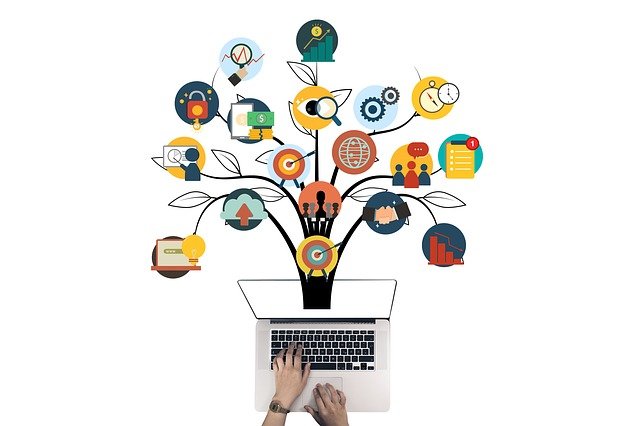








コメント